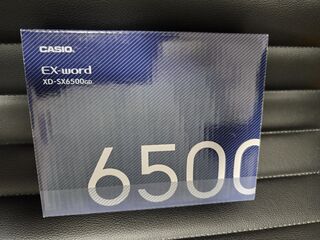- 投稿日:
確認環境
| Env | Ver |
|---|---|
| ルーター | YAMAHA RTX830 |
| ファームウェアRev. | Rev.15.02.26 (Wed Sep 7 12:36:21 2022) |
やり方
まず以下のコマンドで対象のIPv6アドレスとポート番号を指定する。IPv6アドレスの取得方法は後述する。
ipv6 filter 静的フィルター番号 pass * 宛先IPv6アドレス フィルタリングするパケットの種類 * 宛先ポート
次に次のコマンドで先ほど設定した静的フィルター番号を指定する。静的フィルター番号はデフォルトで設定されているものがあるはずなので、それに追記する形で行う。
ipv6 lan2 secure filter in 静的フィルター番号...
もし間違えて既存のフィルター番号を消し飛ばした場合はipv6 filterがついてる番号を列挙してやればよい。
IPv6アドレスの取得方法
以下のコマンドを叩くと取れる。もっといい方法があると思うのだがパッと見つからなかった。ifconfigを叩くと無数のアドレスが出てきてどれを選べばいいのかわからないが、軽く見た感じグローバル用とローカル用がごちゃ混ぜになっているようだった。
curl https://ifconfig.me
- 投稿日:
フレッツ光クロスが発表されたときは毎月のように神戸市の対応状況を調べていた気がするが、いつの間にか調べなくなり、しばらく過ぎた今頃、神戸市にもクロスが来ているのに気が付いた私は10Gbps対応を考えるようになった。その中でいろいろな知見を得たので、その覚書を残しておく。
浮かれて急ぎすぎてカジュアルに初期対応をしくじって数万擦ってしまったので、同じ轍を踏まないように慎重に検討したい。
調べてみたところ2023年9月25日から神戸市は対応エリアになったらしい。
10Gbps対応について
まず10Gbpsと呼ぶケースはそこまでなく、検索ワードとしては10GbEと呼ばれているケースが多い。10Gigabit Ethernetの略。
で、この10GbE対応だが、今まであったISDN→ADSL→FTTHの流れとは毛色が違う。まず規格が乱立しているので整理する。
10GbEを利用する際に登場する用語
- CAT6A
- カテゴリ6AのLANケーブル。10Gbps
- 消費電力が高く、発熱も高い
- 国内で流通している10Gbps規格の大半がこれ
- コネクタはRJ45、メタル線
- コネクタが短い
- SFP+
- コネクタの規格。10Gbps
- 消費電力が低く、発熱も低い
- 10Gbps規格として国際的にはこちらが主流
- ベンダーロックインが存在し純正ケーブルしか使えないケースがある
- 例えばCiscoの製品を使う場合にケーブルからスイッチ、ルーター、NICに至るまですべてCisco製品で統一す必要があるなどのケースが存在する。このロックは解除する方法もあるらしい
- 解除しても統一規格がないため正しく動かない可能性がある(相性問題)
- 例えばCiscoの製品を使う場合にケーブルからスイッチ、ルーター、NICに至るまですべてCisco製品で統一す必要があるなどのケースが存在する。このロックは解除する方法もあるらしい
- コネクタが非常に長い
- 光トランシーバーと呼ばれているもので、光信号を電気信号に変換する役目を担う
- SFP
- SFP+の1Gbps版
SFP+で使われるケーブルの種類
配線が7m未満に収まる場合はパッシブDACでよさそう
- DACケーブル
- SFP+コネクタを採用したメタルケーブル
- ダイレクトアタッチケーブルと呼ばれることもある
- パッシブとアクティブがあり、パッシブのほうがいいらしい
- AOMケーブル
- SFP+コネクタを採用した光ファイバケーブル
光ファイバケーブルとコネクタ
- 10GBASE-SR
- 短距離向けケーブル。最大300m。SRはShort Reachの略
- 10GBASE-LR
- 長距離向けケーブル。最大10km。SRはLong Reachの略
- SCコネクタ
- 光コンセントやONUのコネクタ
- LCコネクタ
- 光ケーブルのコネクタ
ルーター
OCNバーチャルコネクトが利用でき、NEC以外のもので選定。基本的に一般向けだとLAN向けの10GbEの口は一個しかない模様。
- IODATA WN-DAX6000XR
- OCNバーチャルコネクトには対応しているが、動作確認ISP一覧にOCNがないので除外
- IODATAというのもイマイチ信用しづらい
- 対応コネクタはRJ-45のみ
- Buffalo AirStation WXR-6000AX12P
- 安定のバッファロー
- 実勢価格は3万ほど
- 対応コネクタはRJ-45のみ
- 300×195×75mmもあり、クソデカい
- CAT6A + WiFiで運用するなら無難な選択肢だろう
- YAMAHA RTX1300
- 堅実に行くならこれだろう
- 実勢価格は13万ほど
- 対応コネクタはRJ45、SFP+
- ファンがかなり五月蠅いらしいのでファン交換を検討する必要あり。Noctua NF-A4x20が有力候補らしい
- WiFiはないので追加が必要
- GW-R86S-U1
- 5.6万くらい。Amazonに転がってる怪しい中華ミニPC
- Intel Celeron N5105 4C4T 2.90GHz、MEM 8GB、ストレージ128GB EMMC、NVMeスロット*1
- SFP+ポート*2、2.5GbE LANポート*3
- OpenWrtを入れてルーターマシンとして使う
- RTX1300より安価なので考慮の余地あり
- ONUから10GbEのLANを繋ぐ口がない。変換アダプタは熱がひどいと聞くのでどうか…
- ファンの音は比較的静からしいがノートPCの平常時程度らしいのでそれなりにありそう
- GW-R86S-G3
- 11万くらい
- Intel Pentium Silver N6005 4C4T 3.30GHz、MEM 16GB、ストレージ128GB EMMC、NVMeスロット*1、WiFi、Bluetooth
- SFP+ポート*2、2.5GbE LANポート*3
- OpenWrtを入れてルーターマシンとして使う
- WiFi生えてるだけでこれは高すぎるので考慮しなくてよさそう
- ONUから10GbEのLANを繋ぐ口がない。変換アダプタは熱がひどいと聞くのでどうか…
- ファンの音は比較的静からしいがノートPCの平常時程度らしいのでそれなりにありそう
- 今あるサーバーマシンをルーターにする
- メリット:NIC代だけで済む。200mmファンを載せており、発熱や騒音を意識しなくていい
- デメリット:OpenWrtを入れる必要があり微妙。サーバーとして使いたいのでルーターとは分けておきたい
NIC
CAT6A
カニのはなさそう
- Buffalo LGY-PCIE-MG2
- Intel(R)Ethernet Connection I219-Vを搭載したPCIeカード
- 大型のヒートシンクを載せているが発熱が強く不安定という声をちまちま見るのが気になる
- 低価格帯では一番有望そう
- IODATA ET10G-PCIEB
- レビューが少なすぎて判断できない
- ヒートシンクの形状的が独特だが、どちらかというとこちらのほうがメジャーに見えるので冷えるのかもしれない
- LR-LINK LREC6880BT Rev2
- 聞いたことない中華メーカー製
- レビューが全くないが、なんとなく期待できる気がする
- 玄人志向 GbEX-PCIE
- 玄人志向のわりに高い
- ヒートシンクのやる気がない
- レビューが少ないが安定性に期待はできそう
- Linuxでの動作報告あり
- TP-Link TX401
- 一万を切っており最も安いが、TpLinkというメーカーの信頼性が微妙
- 「※10Gで通信をするととても高温になりますが故障ではなく仕様です」と言い切っているあたり、高温になっても動いてくれそうで製品の信頼性はありそう
- Windows 10までしかサポートされていない
- ASUS XG-C100C
- これまでのヒートシンクの形状から察するに一番冷えそう
- 2万円を超えており高い
- Windows 10までしかサポートされていない
- Intel X540-T1
- 偽物が流通しているらしく正規品を掴むのが難しそう
- 2口版もある
- 10Gtek 10Gb PCI-E NIC ネットワークカード, Intel X540-T1互換
- やや高価
- 中華感満載なNIC
- Windows11がサポートされているかの状況が不明瞭、多分これまでの製品で11が外されてるのと同じ理由を抱えていそう
- ヒートシンクの形状はべたな形で、このサイズ規模で通用するのかやや心配だが、風が通れば冷えそう
- Linuxがサポートされており、Ubuntu 22.04での動作報告もある
- 2口版もある
SFP+
- 10Gtek 10G PCI-E NIC ネットワークカード, Intel X520-DA1/X520-SR1互換
- 値段はほどほど
- 中華感満載なNIC
- ヒートシンクが小さくなっている
- Windows11がサポートされているかの状況が不明瞭
- 2口版もある
- Linuxがサポートされており、Linuxでも動作する可能性がある
- Intel X710-DA2
- 3万くらい
- 2口ある
- NVIDIA Mellanox MCX4121A-ACAT
- 4万くらいする
- 家庭向けではオーバースペック
- 2口ある
感想
正直10Gbpsをフルで使いたいというユースケースは個人用途ではあまり多くないはずなので、根本は10GbEでそっから先は1~2.5GbE程度を各端末に分配とかでもいいような気はしてきた。現状の10GbE環境は発熱によるファンの騒音やリンクダウンなど、懸念事項が多いほか、単純に機器が高いので導入が難しい。
とはいえ、RTX830を捨ててWXR-6000AX12Pにしたらやはり役不足を感じているので、ルーターの買い替えは予定している。買い替え先としてはRTX1300かOpenWrtを載せたGW-R86S-G1辺りで検討している。しかしGW-R86S-G1にはCAT6Aが刺さる穴がないのがネックだ。変換アダプタは高熱になってリンクダウンする懸念がある。SCコネクタをSFP+に変換できれば可能性がありそうだ。
どうやらONUの中にSFP+がいるらしく、これを引っこ抜けば可能性があるっぽい?
やりたい事としてはルーターにDNSを載せたいのと、IPoEとPPPoEの共存なので、これができれば何でも構わない。調べたところOpenWrtでもやろうと思えばできそうだった。OpenWrtをGW-R86S-G1で使う場合場所を食わないことや、恐らく自由度が高いメリットがある。半面保守の手間はかかるだろうし、寿命がどれほどあるのかは怪しいのと、安定性である。RTX1300は腐っても製品なので、そういったデメリットはカバーしてくれる。サポートも手厚く、問い合わせれば答えてくれる。
正直10Gbpsをフルに使いたいというより、帯域を増やしてサーバーを出したいのと、通常使用でも偶に100Mbps付近まで落ちることがあるので、上限速度を上げて相対的に速度の下限を上げたいみたいなところが大きい。
検討結果まとめ
今までに調べてきたことを総合的に勘案したまとめ。ONUからルーターは10Gbps、ルーターから各機器は1~2.5Gbpsの想定。
- ルーター
- 安定性を求めるならルーターはRTX1300、価格を求めるならGW-R86S-G1
- ONUとルーターの接続
- RTX1300ならCAT6A、GW-R86S-G1ならONUからSFP+抜いて刺す
- ルーターからNICへの接続
- 必要に応じてCAT6Aに上げる
- NIC
- 現状維持
- サーバー機は必要に応じてNIC足してもいいかもくらい(1000BASE-Tが上限なので)
まとめから導き出した結論
どれもコストが掛かるのとファンの音が出るのは嫌なので10GbEはWANだけにしてLAN内は現状運用とする。凝った環境はもうちょい10GbEが普及してきて価格や発熱とかが色々マシになってきたらかなぁ…とは思うものの、一般消費者にそんな普及するとも思えないし微妙か。
クロス自体を取りやめにするのもなくはない気がしてきた。
参考情報
- 光ファイバコネクタの種類について - community.fs.com
- ネットワークスイッチ屋による解説。色んなコネクタが紹介されている
- 10G SFP+光トランシーバーについて解説:SR / LRM / LR / ER / ZR / WDM / BiDi - community.fs.com
- SFP+関係の説明
- DACケーブルの種類とは?必要性やメリット・デメリット、注意点などを徹底解説|パナソニックEWネットワークス株式会社|Panasonic
- DACケーブルとは何かの説明
- 10GネットワークとSFP+ | New technologies in our life
- 10GbE周りの事情が一通りわかる包括的なまとめ。対応機器の比較レビューや購入方法まで書かれている
- 【Ubuntu日和】【第28回】手のひらサイズの小型PCである「R86S」で夢の10GbE生活 - PC Watch
- SFP+が付いている怪レいミニPC R86Sをレビューする
- 投稿日:
NEC Lavie PC-GN20D72DYEDYH2YAAを買ったところ、Edgeが「組織によって管理されています」状態だったのでそれを解除した方法。
以下のレジストリコマンドを流すことで解消した。別に消さなくても支障はないが、なんとなく邪魔だったので。
reg delete HKEY_LOCAL_MACHINE\SOFTWARE\Policies\Microsoft\Edge /v WebAppInstallForceList
- 投稿日:
公称スペック
| 項目 | 内容 | 備考 |
|---|---|---|
| CPU | AMD Ryzen 5 7530U | 6C12T 4.5GHz |
| メモリ | LPDDR4X SDRAM 16GB | |
| ストレージ | 256GB | PCIe SSD |
| グラフィック | AMD Radeon™ Graphics | |
| モニタ | 13.3型ワイド LED IPS液晶(フルHD) | ノングレア |
| 重量 | 972g | |
| バッテリ | 約10.5時間 | 標準バッテリ |
バッテリーは5時間ほどしか持たない
基本的に電源に繋いで使うPCだとは思う。節電系の設定を全部OFFにしてパフォーマンスを出そうとした場合、残量が5時間程度で出るので、電源なしでの使用は厳しいだろう。この点はSurface Laptop 4に大きく劣るが、あちらはCPUの性能を極端に抑えているため成立しているものと思われる。
参考までにSurface Laptop 4は節電全OFFで10時間以上使えたと思う(15時間くらいまで行けたかも?
パフォーマンスが良い
Surface Laptop 4と比べると異次元レベルでいい。まずWin + EでExplorerを連続で開いてももたつきがない。VSCodeもぬるぬる動くし、コーディング作業において不満が出ることはないだろう。電源のある勉強会などに持っていくPCとしてはかなり優秀だ。電源がない場合でも短いイベントならどうにかなるだろう。
とてつもなく軽い
Surface Laptop 4 13.5インチだと1,265gあるが、こちらは972gなので300gほど軽いことになる。ACアダプタ(203g)を含めてもSurface Laptop 4より軽いのは魅力だ。
キーボードが打ちやすい
ノートPCのキーボードはカーソルキーが小さかったりキツキツの配置になって誤打鍵しやすいが、本機はかなりまともな形になっており打ちやすい。Home, End, PgUp, PgDnもカーソルキーのFnとして振られているため、全体的にまともなキーレイアウトをしていると思う。因みにFnとCtrlを入れ替える機能もある。キーボードへのこだわりがすごいのが特徴だ。

排熱がちゃんとしている
背面と側面に大きめの通風孔が取り入れられていて、夏場の熱暴走にも備えられそうな気がする。Dellなどではここが極めてしょぼいものがあり、ZOOMを起動しただけで落ちたりするものもあったので重視したいポイントだ。


モニタがノングレア
グレア液晶の存在価値がわからないので助かるところだ。
必要最小限のストレージ
私の場合、NASに繋いで運用する前提というのもあるが、256GBあれば十分だ。Office, VSCode, nvm, MSYS2, Git, Slack, Discord辺りを入れても160GBくらい空きがある。
- 投稿日:
電子辞書 (EX-word)
ここ最近言葉の意味を調べようとするとコタツ記事であふれた検索結果や検索エンジンによる謎の解説ばかり出てきて本来の意味に辿り着けないケースが増えてきたので電子辞書を買った。
スマホアプリとかもあるにはあるのだがサブスク型で日々勝手が勝手に変わりそうでなんか嫌だったので買い切り型の物理デバイスにした。最近の電子辞書は中のコンテンツを充実させることで高価格を維持する路線をとっているらしく、広辞苑や国語辞典、英和辞典辺りがあれば十分だった私は型落ちの安いのを選んだ。
昔と違ってローマ字入力ができるのがありがたい。今でも廉価版だと五十音キーボードになっているらしく結構つらいものがある…。というので、ローマ字入力できるもので一番安いのを買ったが、ぼちぼちした。
Surface Laptop 4
勉強会とかにもっと出たいけどノートPC買いたくないなぁ…という呪縛を破るために買った。Surface Laptop 4 5AI-00039だ。
スペックはCore i5 1135G7 4.20GHz/4C8T、MEM 16GB、ストレージ 512GB、重量 1,265g。因みにもう売った。
売った理由だが、まずキーボードがクソなのである。カーソルキーがノートPCあるあるな形状なのだが、特に↑↓の誤打鍵が酷く、文書作成やコーディング目的に使うにはクソ過ぎた。やってられなかった。
もう一つ理由があり、それはしょっちゅうフリーズすること、動きがもっさりすることだ。店頭で触ったのでこれは知っていたが、ちょっと正気ではなかった。我慢できなかった。私は短気なのだ。
因みにWin+Eを数回連打するだけでありえない遅さだということが如実にわかるので、店頭の動作展示がこれほどよくわかる例もそうないだろう。それでも買ったのは以前Surface Pro 4を使っていたことと、単に見た目である。
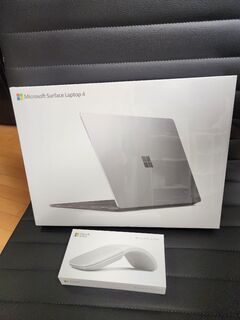


因みにSurface Laptop 4はイマイチだが、Arcマウスはポータブルマウスとしてよく出来ている。平らにたためるのと、ホイールがなく、カバンの中で嵩張らず壊れづらいのは、とてもいい。
ノートPC (NEC Lavie)
Surfaceがクソ過ぎたので速攻買い替えたPC。Surfaceより遥かに軽いし、日本製だし、カーソルキーがまともだし、最高じゃないか。
マシンはNECのLavieで型式はPC-GN20D72DYEDYH2YAA。スペックはAMD Ryzen 5 7530U 4.5GHz/6C12T、MEM 16GB、ストレージ 256GB、重量 972gだ。
キーボードはカーソルキーがSurfaceと比べ大幅に改善され、極めてまともな形になっている。しかもHome, End, PageUp, PageDownがここにあるので使いやすい。Surfaceの奴は遠すぎる。

使ってみての感想だが、まずやはりキーボードがいい。FnLockが凄い都合よく作られていて、Fキーはロックされるが、カーソルキーやDeleteとかの部分はロックされていないように感じた。これは地味に使いやすく、恐らく装飾キーだけロックし、それ以外はロックしない設計なのだろう。他はロックされても困るので非常に良い(いや別にChgKeyで配置換えすればいいだけなのでどうでもいいが
そしてパフォーマンスもいい。エクスプローラーの起動がもっさりすることもないし、今のところフリーズもしていない。欠点はNECの初期アプリを消すのに手間がかかったがそのくらいだ。
この端末は勉強会などでの開発に使う予定だが、最低限まともにGUIが動けば後はどうでもいいのでスペックを抑えている。何故なら実際の開発に関係する処理はUbuntuサーバーを利用するため、このマシン自体はシンクライアント機として機能すればいいからである。メモリ16GBは一般的には多くも見えるが、私は普通に作業してるだけで10GB程度はメモリを使うので、8GBでは足りないのである。
ヤマハルーター
いわゆる高いルータ。RTX830。
買った理由としてはVPNを引こうと思い、VPNルーターを買おうとして目についたので買った。要件を考えた結果、色々あり、結局のところVPNは使っていない。VPNは一度侵入を許すとやりたい放題されてしまうリスクがあるのと、セキュリティを考えたときにセットアップや維持がクソめんどくさそうだったのがある(端的に言うとルートCA証明書が必要で、これは作るのも面倒だし、これで署名した証明書を維持管理するのもしんどい)
結局VPNを使おうとしていた用途には公開鍵暗号方式のSSH接続で繋ぐことで事なきを得たが、この用途だけに限れば特にルーターを買い替える必要はなかった。
今のところの大きな利点としてはルーター再起動時にOCNバーチャルコネクトに安定接続できるのと、DNSサーバーが入っていることくらいだ。前使っていたルーターはOCNバーチャルコネクトの初回接続が極めて不安定で、メンテや停電などで一度でも再起動がかかると再接続に5~120分ほどかかるという地獄があり、これが嫌すぎて再起動のストレスがやばかったが、このルーターにしてこれは解消した。またDNSサーバーも思いのほか便利で、example.comを外出先ではグローバルIP、自宅ではローカルIPに自然とマップできるので、これは重宝している。
細かいことはコマンドで設定できるのでGUIを触らなくていいことくらいで、今のところそんなにすごい恩恵はないが、きっといつの日か何か恩恵が来ることもあるだろうというので、あまり後悔はしていない。出来ることは多いはずなので一種の投資だ。
ひとまず業務用ルーターということで見た目が強固だし、電源ケーブルが抜けないようにするアタッチメントもイケていい感じだ。



これまでに使っていたルーターはRTX830にぶら下げてWiFiのAPにするためのブリッジルーターとして使っている。因みにルーター交換に伴い通信環境が改善したとかはなかった。以前はBuffaloのWSR-1166DHP4を使っていたが、ここは非常にコストパフォーマンスのいいルーターを出しているので、安く早くある程度設定ができるルーターを求めている場合には重宝すると思う。夏場落ちたりすることもないし、5年単位で壊れないので作りもいい。低価格製品だと設定画面がお世辞にも使いやすいとは言えないが、用はこなせるので問題になることは一般用途では少ないだろう。
ブルーレイドライブ
今時光学ドライブ買う?と思われるだろうが、買ったのだ。しかもでかいやつ。CDドライブのころからそうなのだが、光学ドライブはデカいほうが性能がいい法則がある。コンパクトドライブと比較したときR/W速度が倍くらい違う。コンパクトドライブだとCDのReadはx24が上限だが、デカいやつはx48が一般的だ。異次元だ。その代わり値段は高い。需要が減ってきていると思われるので買うなら今だろうというので大型機を買うことにした。(こういう一般人に理解されがたいものは需要が薄そうなので追々消える懸念がある
これは以前まで使っていたコンパクトDVDドライブだ。この期に売却となった。

自作デスクトップPCを持っているのに外付けドライブを買うのは何とも奇妙な話だが、最近のケースには5インチベイが付いてないのである。勿論付いているのもあるのだが、見栄えがいいケースには大抵付いていない。というわけで外付けになっている。
しかし何故DVDドライブではなくBDドライブを買ったかだが、実は前回もBDドライブを検討したのだが高かったし、インターネット全盛のこの時代にBDを使う機会はないと思っていたのだ。実際ディスクレスは増えている。しかし、実際は違った。レンタルではなく永続的に自分の手元に映像データを置いておくにはBDが必要だったのだ。dアニメやAmazon Prime Videoは一生見れる保証がない。ある日突然消える。それは困るというのでBDを買うことにしたわけだ。
と言う訳でDVDも買っている。ひとまず印象深い映画ということで、SAOP二作、夏トン、ジョゼ虎、あしせかのBDを買った。映画館で見た作品を好きなタイミングで、また見れるというのはいいものだ。

また丁度いいので久々にCDも買った。これまでもAmazonにMP3がないのはCDを買っていたのだが、ここ数年Amazon Digital Musicの改悪が酷く、まともにMP3を買えない問題があった。探すのも大変だし、買うのも大変だし、ダウンロードするのも大変だ。時期によっては酷いバグがあって力技を使わないとダウンロードできないことさえあった。最早Amazonは特定の曲を買わせる気など毛頭なく、Unlimitedに加入させてランダムな曲を再生させて集金することしか頭にないと思う。彼らにアーティストは理解できないのだ。どうせ禄でもない輩が開発しているに違いない。古きオタクには辛い時代になったが、そんならCDを買えばいい。幸いアニメイトが近所にあるので買いに行くのに困ることはない。ゲーマーズも虎の穴もつぶれたがアニメイトとメロンブックスはある。今こそ地の利を生かす時だ。通販で買うより行って買ったほうが運動になるしゴミも出ない!

x24がx48になっただけあり、CDは爆速でリッピングできたし、読み取り時の爆音もなくなって非常に快適だった。よい買い物をしたと思う。